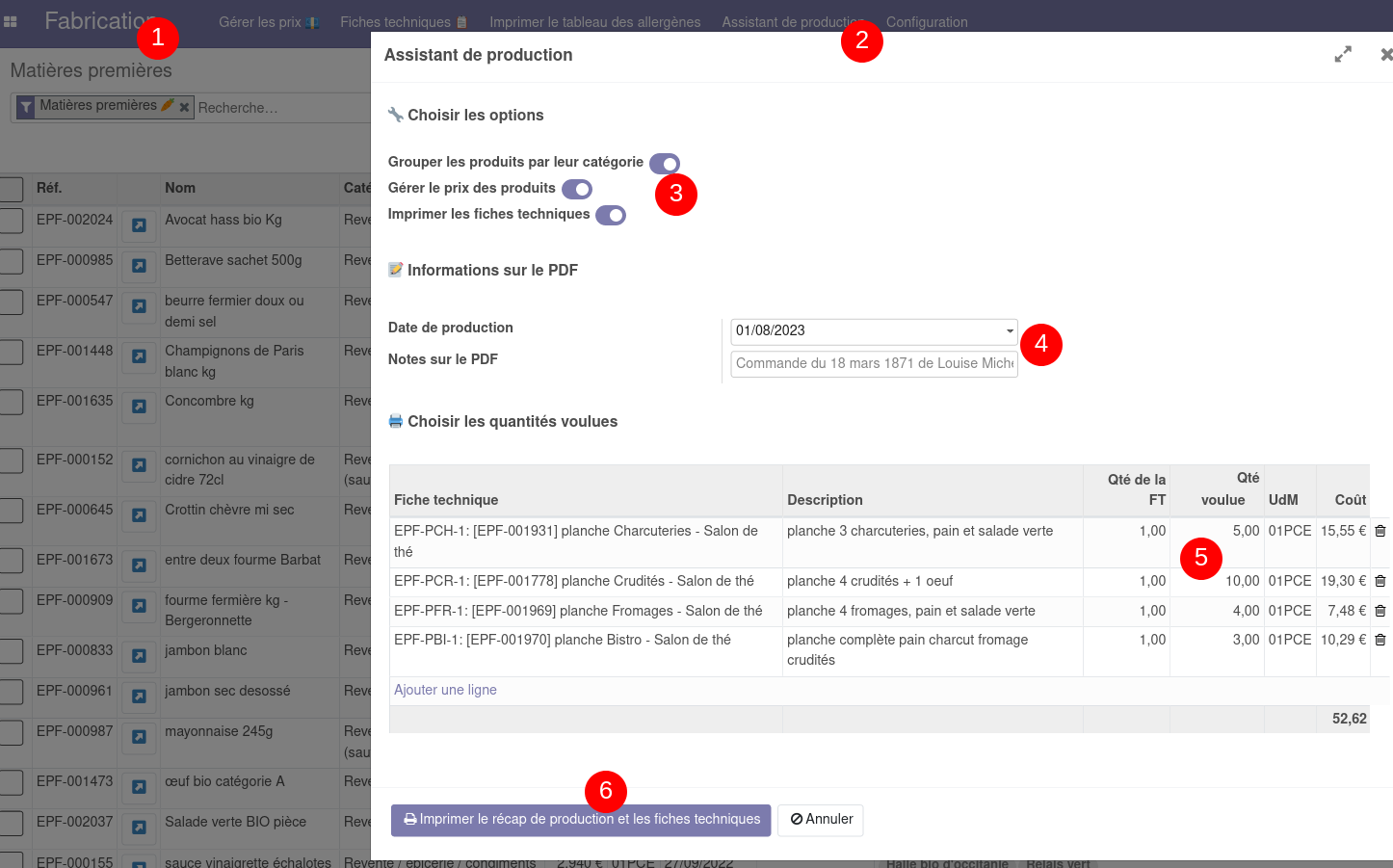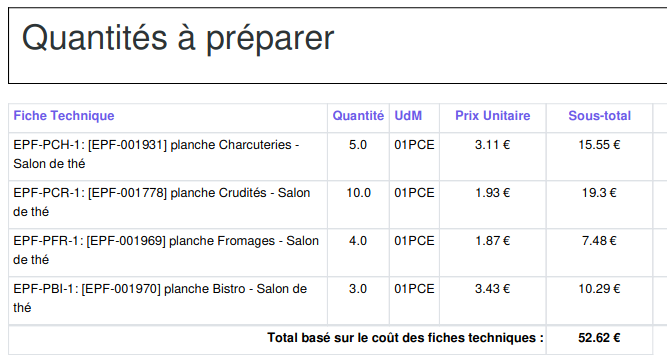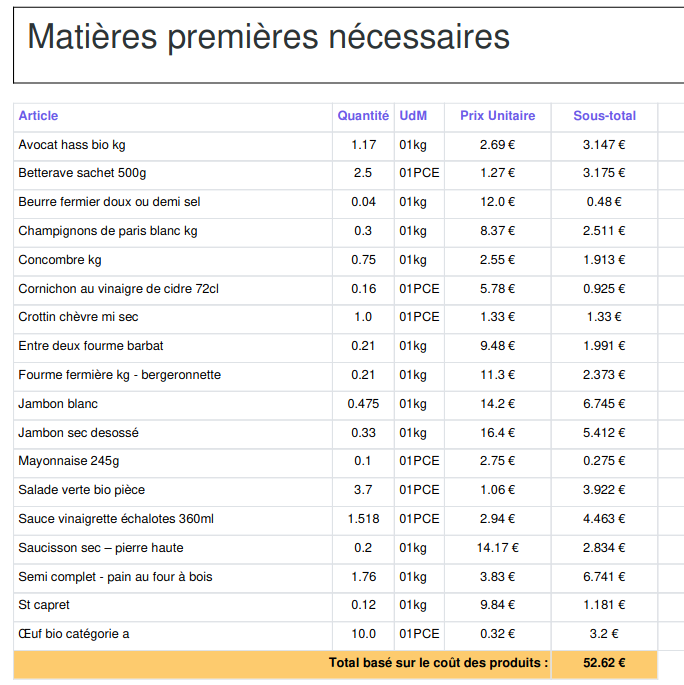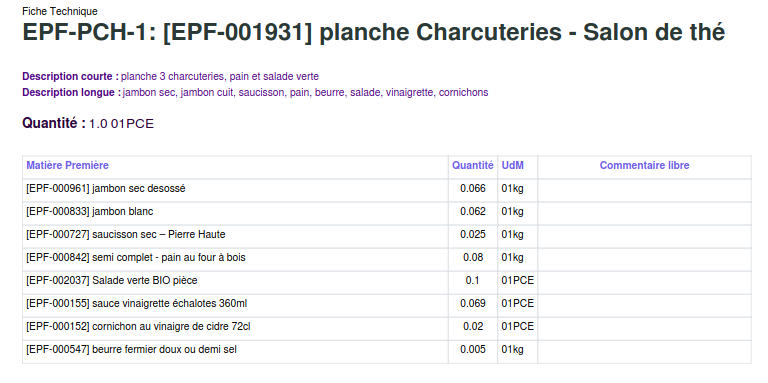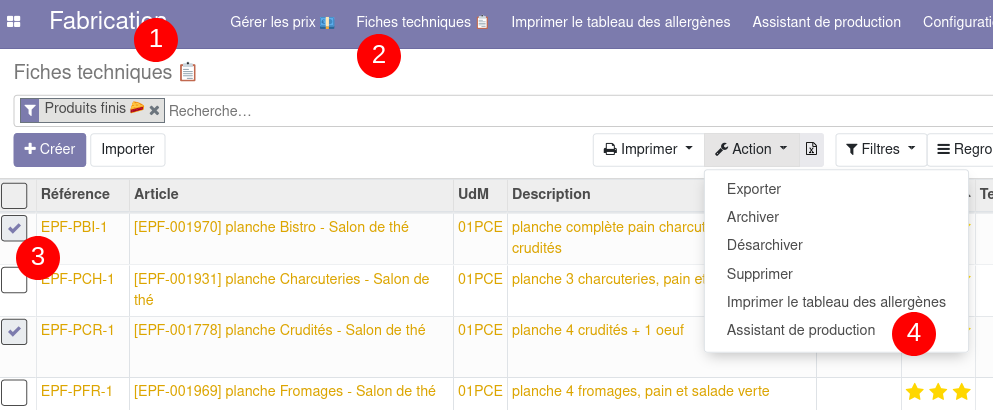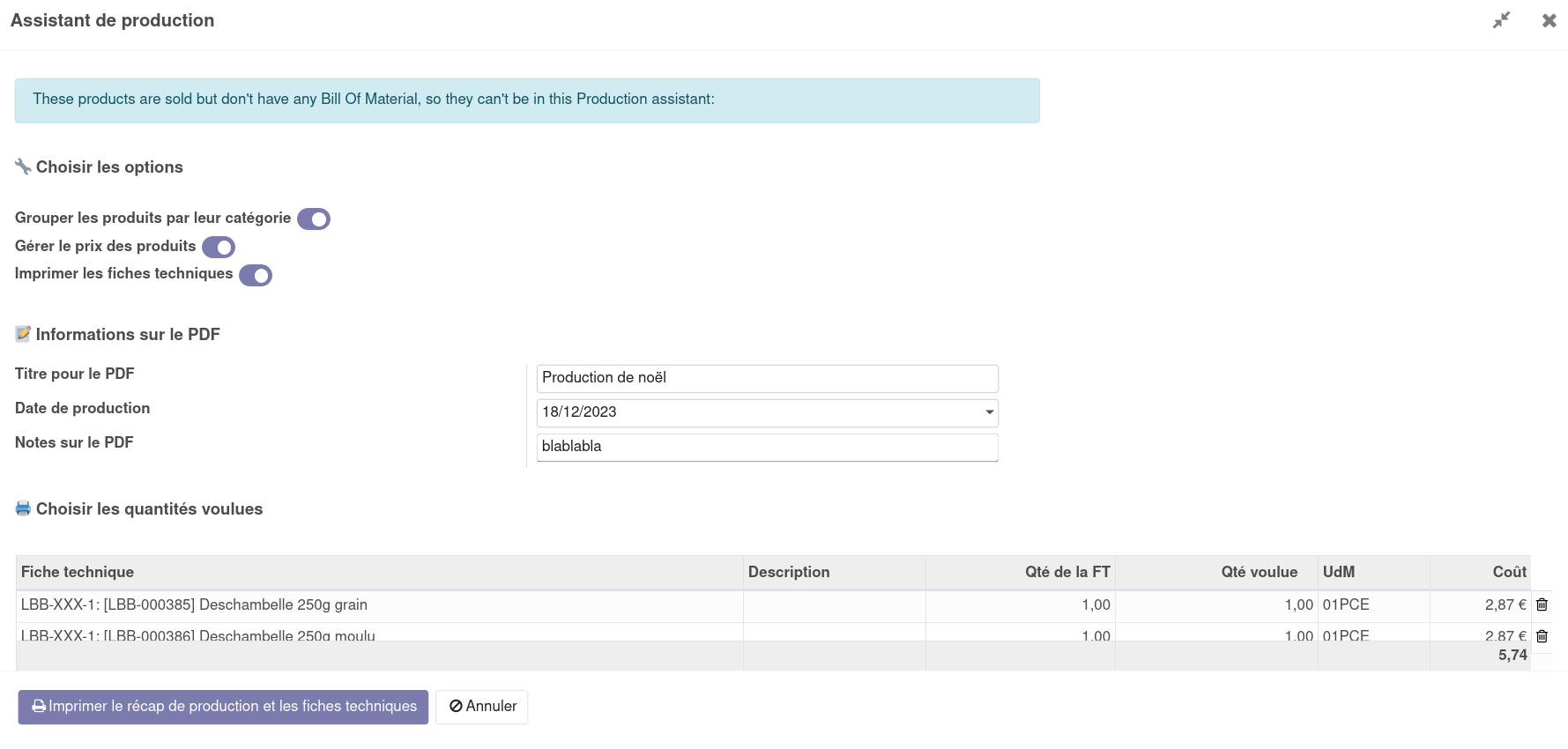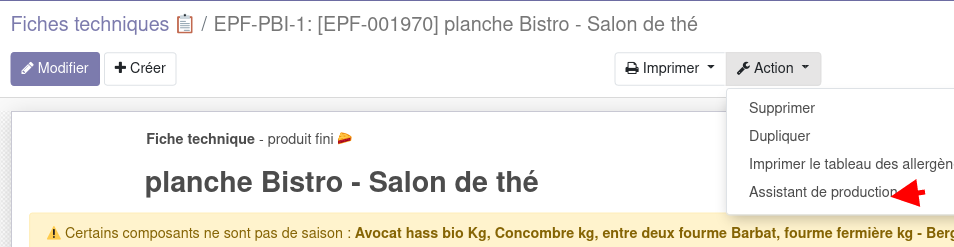4/ Assistant de production (liste achats de mat. 1ères et production)
Il existe plusieurs chemins, selon que vous souhaitiez créer une liste d'achats :
- pour
beaucoup deplusieurs recettesd'un coup(A) pour seulement quelques recettes (B)- pour 1 recette donnée (
CB)
A/ Assistant de production pour plusieurs recettes
Et ça donne ça :
+ les fiches techniques si vous avez coché l'option
B/A/ Pour seulement quelques-unes de vosplusieurs recettes
Puis mêmes étapes quepersonnaliser précédemmentle contenu (enavec A/ou sans prix, avec ou sans fiches techniques, etc.) :
Et ça donne ça :
+ les fiches techniques si vous avez coché l'option
C/ Pour une recette donnée
Depuis la fiche technique, il est possible également de générer la liste d'achats, en passant par le bouton "action" :